
Monille Manzana Heillä on kysymys siitä, onko mahdollista deaktivoida ja poistaa Siri-avustaja iOS-iPhonessa ja iPadissa.
Tämä avustaja on varsin hyödyllinen Sirin käytöstä henkilökohtaisena kääntäjänä kappaleiden yksinkertaiseen tunnistamiseen ja tietoon, mihin ne on tallennettu.
Vaikka tämä avustaja on sekä hyödyllinen että viihdyttävä tiettyinä aikoina, tulee aika, jolloin tarvitset tai haluat poistaa sen.
No, tämä on mahdollista, ja se saavutetaan nopeasti, niin poista Siri-avustaja käytöstä se on jotain, jonka kuka tahansa voi saavuttaa iOS-laitteellaan.
Kuinka poistaa ja poistaa Siri-avustaja iPhonesta ja iPadista iOS?
Kaikista omistamistasi laitteista versio, joka on yhtä suuri tai korkeampi kuin iOS 11 Tämä menettely on erittäin yksinkertainen, joten seuraavat vaiheet näytetään alla.
Etsi oletuskuvake ”Asetus”, Tässä osiossa sinun on liu’utettava näkymää, kunnes löydät vaihtoehdon nimeltä”Siri ja haku”Tai”Siri ja haku”.
Seuraavaksi voit arvostaa sarjaa vaihtoehtoja liukuvilla painikkeilla, jotka säätävät nopeasti kyseisen avustajan parametreja.
Nyt vain komennot tulisi poistaa käytöstä, liu’uttamalla kutakin painiketta vasemmalle, ”Kuule Hei Siri”,”Siri lukitulla näytöllä”Y”Avaa Siri painamalla sivupainiketta”.
Tässä mielessä järjestelmän ponnahdusikkuna, jonka avulla voit poistaa Sirin kokonaan tai poistaa sen käytöstä, näkyy vain, jos kolme mainittua vaihtoehtoa on deaktivoitu tai aktivoitu.
Siksi, kun olet poistanut näiden toimintatapojen valinnan, voit jatkaa ”Poista Siri käytöstä”Parametrien oikean soveltamisen varmistamiseksi.
Poista ehdotukset käytöstä
Nyt, jos et halua deaktivoida Siri-avustajaa kokonaan, mutta haluat rajoittaa sen toimintaa, tämä on myös mahdollista.
Tällöin poistamalla käytöstä vain virtuaalisen avustajan tekemät ehdotukset. Tila, jota jotkut käyttäjät eivät pidä lainkaan. Tätä varten sinun on:
Palaa ikkunaan ”Asetus”, Koskettamalla järjestelmän tälle osalle osoittamaa kuvaketta.
Seuraavaksi näkymä vierittyy alaspäin ja kunnes löydät vaihtoehdon ”Siri ja haku”, Joka on valittava.
Siri-asetukset-osiossa sinun on löydettävä osio ”Sirin ehdotukset”, Jolla on vielä kolme vaihtoehtoa.
Viimeksi mainitut voidaan merkitä tai poistaa myös liu’uttamalla vastaavaa painiketta. Sillä mitä haluamme tehdä, kaikkien kolmen on oltava harmaita.
Nämä vaihtoehdot olisivatLukitusnäytön ehdotukset”,”Katso ehdotukset”,”Hakuehdotukset”, Jokaisen painikkeen sijoittaminen vasemmalle puolelle poistaa ne käytöstä.
Tässä suhteessa ei ole välttämätöntä poistaa kaikkia, jos käyttäjä ei halua sitä niin, toisin kuin edellinen menetelmä, täällä kuka tahansa voi pysyä aktiivisena.
Tämä sillä mahdollisuudella, että henkilö häiritsee tai on hyödyllinen vain jommallakummalla tavalla ja hän ei halua vaikuttaa siihen. Lisäksi vierittämällä näkymää hieman alaspäin sinulla on myös mahdollisuus poistaa käytöstä tai rajoittaa Sirin ehdotuksia vain valituille sovelluksille.
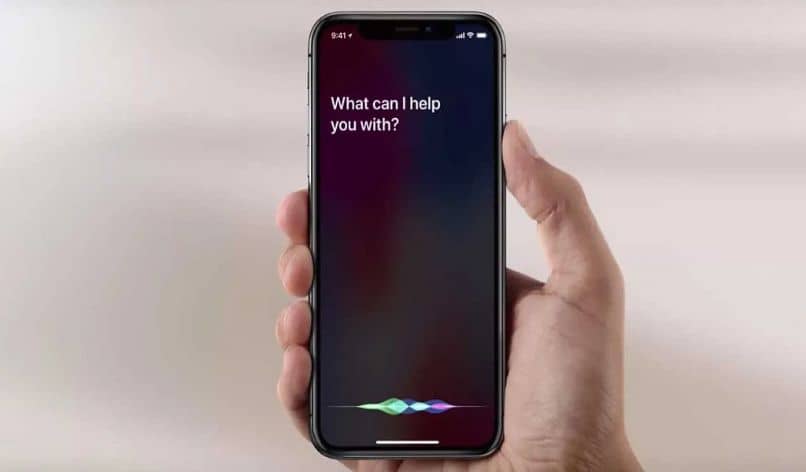
Haluan poistaa vain ehdotukset-widgetin käytöstä
Jos häiritsevä on itse ehdotuswidget, on myös mahdollista työskennellä tämän näkökohdan suhteen, onnistumalla poistamaan se ”Tämän päivän näkymä”.
Monet käyttäjät eivät pidä siitä, että se häiritsee mainittua osaa, ja jos tämä on ongelma, on noudatettava vain oikeita vaiheita.
Pääset ”kotisivulta” liu’uttamalla vasemmalta oikealleTämän päivän näkymä”. Ja tässä, siirry pohjaan.
Kunnes voit painaa painiketta ”MuokataMitä siellä löytyy. Seuraavaksi tulee miinusmerkki ”–”Vasemmalla puolella”Siri-sovellusvinkitJoka pitäisi koskettaa.
Tämän seurauksena sinulla on pääsy uuteen vaihtoehtoon, nimeltäänRaivata”, Ja että se sijoitetaan ruudun oikealle puolelle.
Lisäksi kuka ei käsittele tätä osaa Näky Toistuvasti voi olla hyödyllistä viettää aikaa muiden widgetien poistamiseen tai lisäämiseen.